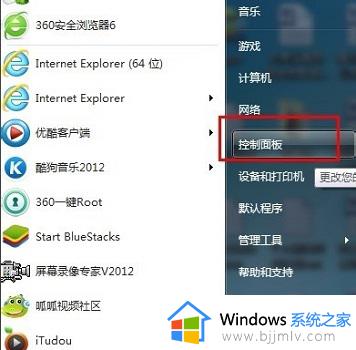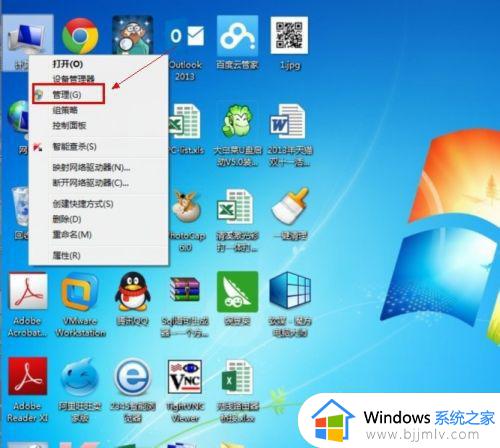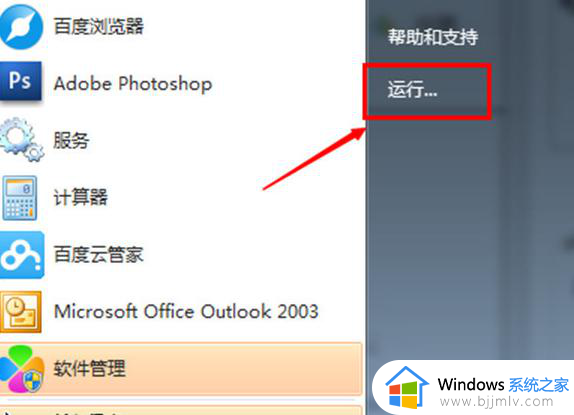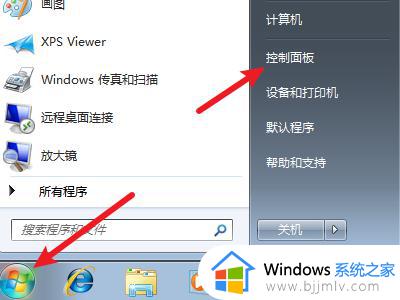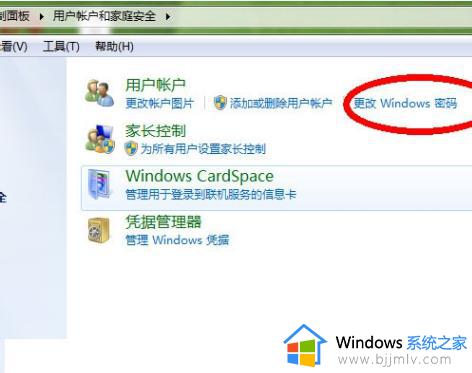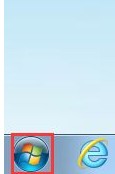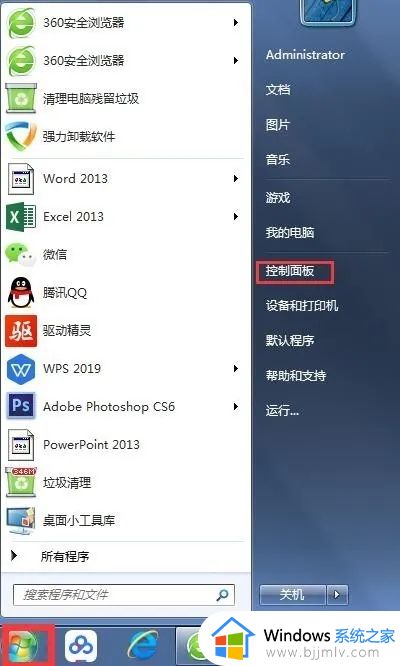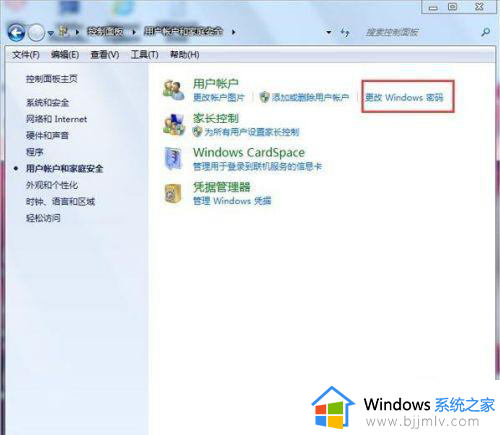windows7开机密码怎么设置 windows7开机密码如何设置
更新时间:2024-02-02 16:19:09作者:runxin
许多用户在使用windows7系统的时候,为了更好的保护电脑存放的文件,因此就会选择设置开机密码登录,然而大多用户刚接触windows7系统时间不久,因此也不懂得开机密码登录的设置方式,那么windows7开机密码怎么设置呢?接下来小编就给大家介绍windows7开机密码如何设置,以供大家参考。
具体方法如下:
第一步、打开电脑开始菜单,点击“控制面板”。
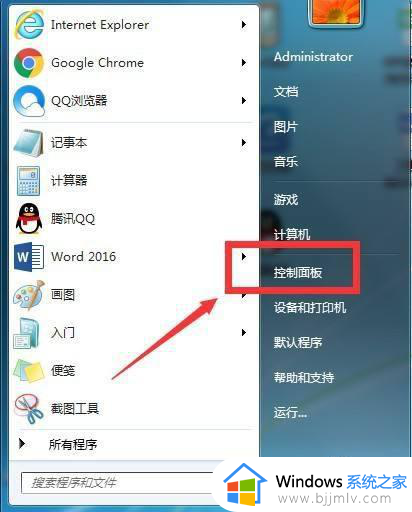
第二步、点击“用户账户和家庭安全”。
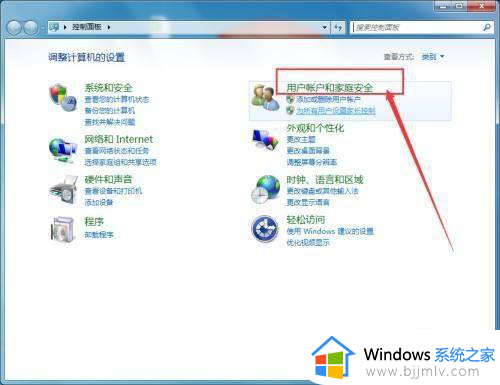
3、第三步、点击“用户账户”。
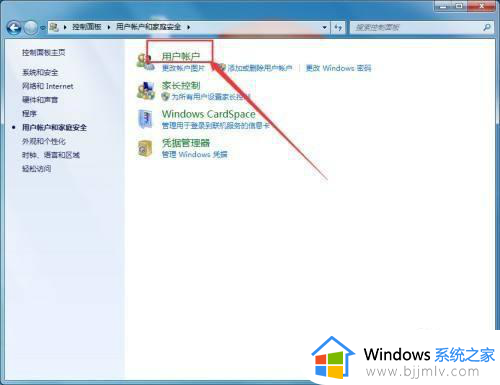
4、第三步、点击“为你的账户创建密码”,设置好开机密码,点击“创建密码”即可完成。
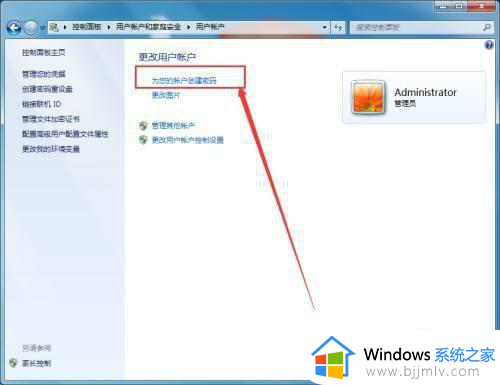

综上所述就是小编给大家讲解的windows7开机密码如何设置完整步骤了,还有不清楚的用户就可以参考一下小编的步骤进行操作,希望本文能够对大家有所帮助。